「iTransor for LINE」(アイトランサー・ライン)を紹介します。
「iTransor for LINE」は、異なるOS間でも、LINEのトーク履歴が簡単に復元できる便利なツールです。
【PR】当ページは、iMyFone様から商品を提供いただき、記事を作成しています
iTransor for LINEとは?
- iTransor for LINEとは?
-
LINEのトーク履歴のバックアップや引継ぎを簡単にできるようにするツールです。
iMyFoneより販売されています。
異なるOS間でも14日以上のLINEデータを引き継げる点が大きな特徴です。
(通常のLINEの引継ぎ方法だと、異なるOS間では14日以上前の履歴が引き継げない仕様となっています)
また、バックアップが上書きされることなく、別々で作成できるため、古いバージョンのバックアップを復元したいといったニーズにも対応できます。
iTransor for LINE無料版・有料版の違い
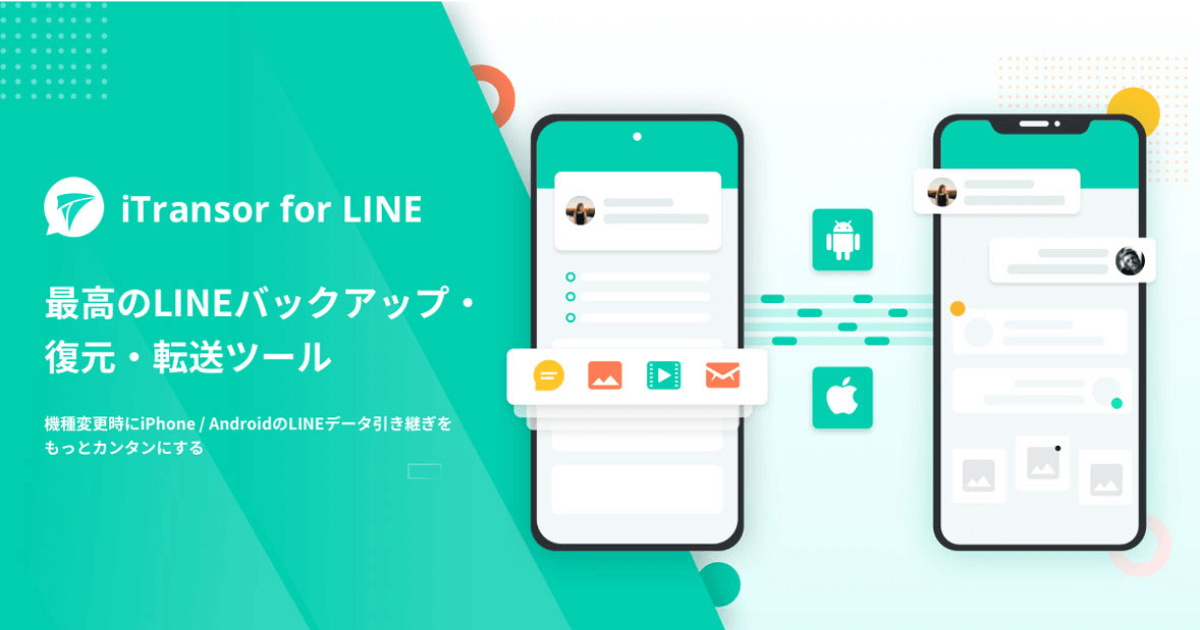
iTransor for LINEには、無料版と有料版が存在します。
| 機能説明 | 無料版 | 有料版 |
|---|---|---|
| iOSデバイスにAndroidのLINEデータをバックアップ | 可 | 可 |
| 作成したLINEのバックアップデータの閲覧 | 可 | 可 |
| 異なるOS間でのLINEデータの直接転送 | 不可 | 可 |
| 2台のiPhoneまたは2台のAndroid間で直接LINEデータを移行 | 不可 | 可 |
| バックアップから各スマホに復元 | 不可 | 可 |
| LINEデータをPCにエクスポート | 不可 | 可 |
無料版では、バックアップ・データの確認(プレビュー)ができます。
まずは、無料版をダウンロードしてみて、バックアップを取って、データを確認しましょう。

その後、自分の目的に合っているようでしたら、有料版のライセンスを購入するという流れになります。
iTransor for LINEを使うために必要なモノ
iTransor for LINEを使うために、下記のモノが必要になります。
事前に用意しておきましょう。
- ソフトをインストールするPC
- iTransor for LINE
- スマホ
- iPhoneとPCを繋ぐケーブル
- AndroidとPCを繋ぐケーブル
iTransor for LINEの導入方法
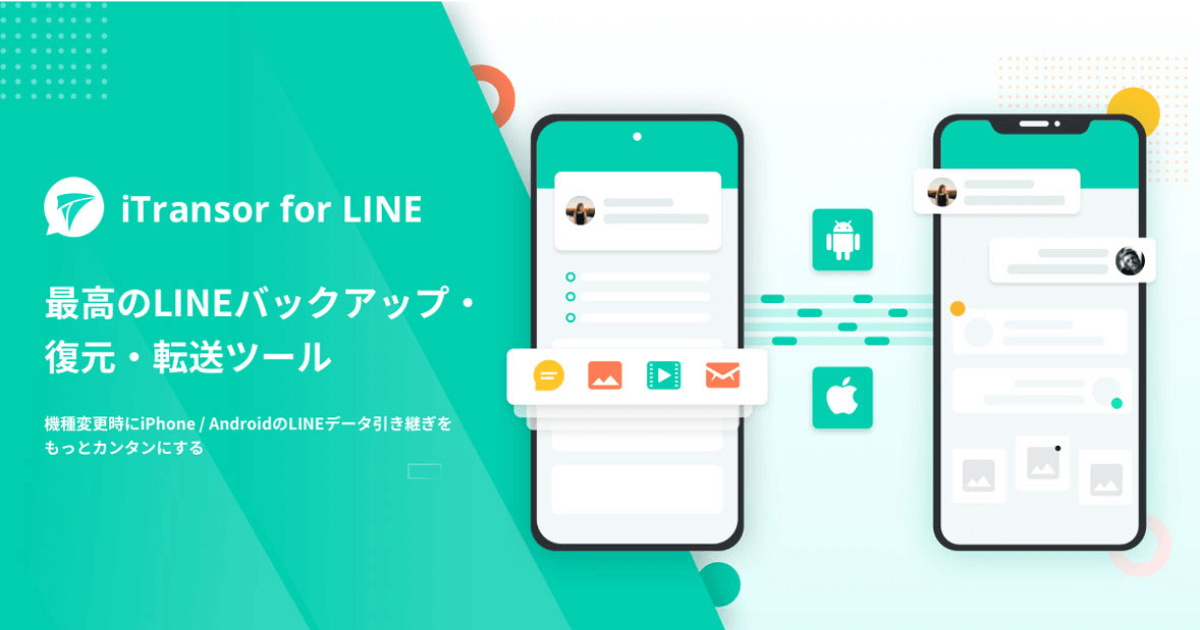
実際に、復元・転送できるのは有料版になります。
まずは、無料版をダウンロードしてみて、バックアップを取って、データを確認(プレビュー)してみましょう。
その後、自分の目的に合っているようでしたら、有料版のライセンスを購入を検討してみてください。
- iTransor for LINEの公式サイトへアクセス
- 無料版をダウンロードする
- iTransor for LINEを起動する
- バックアップを取ってデータを確認する
- 目的に合っているようなら、有料版を購入して転送や復元する
有料版にはサブスク版と買い切り版の3種類あります。
| 有料版の種類 | 価格 |
|---|---|
| 月間ライセンス | ¥5,980(税込) |
| 年間ライセンス | ¥7,980(税込) |
| 永久ライセンス | ¥10,980(税込) |
お得さで言えば、買い切り版(永久ライセンス)が圧倒的にオススメです。
24時間カスタマーサービスも付いています。
iTransor for LINEの使い方
主に下記の3つが可能です。
- LINEデータの転送
- LINEバックアップの作成
- バックアップデータの復元
それぞれ使い方を説明します。
どの機能も非常にシンプルで直感的に使うことが可能です。
より詳細な使い方を知りたい人は、公式がガイド記事やyoutube動画でも解説していて便利です。
LINEデータの転送
- 転送元・転送先の2台のスマホをPCに接続する
- データを転送先のデバイスへ送信
- 転送先のデバイスで転送できているか確認する
LINEをバックアップ
- LINEをバックアップしたいスマホをPCに接続
- LINEのバックアップを実行
- バックアップしたデータを確認してエクスポートする
バックアップしたデータを復元
- 復元したいバックアップデータを選択する
- バックアップを復元するスマホをPCに接続
- バックアップデータを復元
仕様・対応OSなど
公式サイトより、引用します。
プロセッサ(CPU)
Win:1GHz以上(32 ビット版 or 64 ビット版)
Mac:1GHz Intel 以上RAM
Win:256MB以上 (1024MB が推奨)
Mac:512 MB以上ハードディスクの空き容量
200 MB以上Windows:
Win 11 / 10 / 8 / 7Mac:
「iTransor for LINE」公式サイトより:https://jp.imyfone.com/backup-transfer-restore-line/
13.0-13.5 (macOS Ventura), 12.3.1(macOS Monterey),11.2 (macOS Big Sur), 10.15 (macOS Catalina), 10.14 (macOS Mojave),Mac OS X 10.13 (High Sierra), 10.12 (macOS Sierra),10.11(El Capitan), 10.10 (Yosemite)
対応デバイスは下記の通り。
iOS
iOS 17, iOS 16, iOS 15, iOS 14, iOS 13, iOS 12, iOS 11, iOS 10, iOS 9Android
Android 5.0 から Android 14まで対応iPhone
iPhone 15/Plus/Pro/Pro Max, iPhone 14 シリーズ, iPhone 13 シリーズ, iPhone 12 シリーズ, iPhone 11 シリーズ, iPhone Xs シリーズ, iPhone Xr, iPhone X, iPhone 8/8 Plus, iPhone 7/7 Plus, iPhone 6 シリーズ, iPhone 5 シリーズ, iPhone 4 シリーズ 全モデルに対応Android
「iTransor for LINE」公式サイトより:https://jp.imyfone.com/backup-transfer-restore-line/
SONY、Sharp、Fujitsu、Kyocera、Samsung、Google、Motorola、Huawei、OPPO、LG、Xiaomi、Vivo、Oneplusなど、すべてのAndroidスマートフォンとタブレットをサポート
まずは無料版で確認!その後、有料版を検討しましょう!
iTransor for LINEの紹介でした。
難しい操作がなく、スマホを繋げて各メニューのボタンを押すだけといった感じの直感的な操作が可能です。
まずは、無料版で自分の用途に合っているのかを確認して、合っていそうなら、有料版を購入して、復元を検討してみると良いでしょう。